スマホで撮影した写真の保存先を変更する方法を紹介します。
子供やペットなどの家族の大切な写真を整理したいけど、どうしたらいいかわからない人に、わかりやすく解説しています。
おすすめの写真の保存方法や、おすすめのアプリなどもわかりやすく紹介しています。
スマホで撮った写真の保存先を変更する3つのメリット

スマホで撮った写真の保存先を変更するメリットは、主に3つのメリットがあります。
・スマホの容量を節約できる
・写真を整理しやすくなる
・大切な写真を無くしにくくなる
それぞれのメリットを詳しく解説します。
スマホの容量を節約できる
スマホの容量がいっぱいになると、アプリのダウンロードや写真の撮影ができなくなったり、動作が遅くなったりと、さまざまな問題が発生します。
その原因の多くは、写真です。写真はファイルサイズが大きいため、容量を圧迫する大きな原因となります。
そこで、スマホの写真保存先を変更することで、容量を節約することができます。
また、写真を紛失するリスクを減らすことができます。
スマホの写真保存先を変更することは、容量を節約するだけでなく、写真の整理や安全な保存にも役立ちます。
写真を整理しやすくなる
スマホで撮影した写真は、思い出や大切な瞬間を記録するものです。しかし、撮影した写真をそのままにしておくと、フォルダが溢れかえり、必要な写真を探すのが大変になってしまいます。
そこで、スマホの写真の保存先を変更することで、写真を整理しやすくすることができます。
スマホの写真保存先を変更することは、写真を整理しやすくするだけでなく、容量の節約やデータ損失のリスク軽減にも役立ちます。
大切な写真を無くしにくくなる
スマホは、生活に欠かせないツールとなり、日々の思い出や大切な瞬間を写真で記録する機会も増えています。しかし、スマホ本体に保存された写真が突然消えてしまう可能もあります。
スマホ本体の故障やデータ損失は、いつ起こるかわかりません。大切な写真を無くさないために、スマホの写真の保存先を変更することをおすすめします。
スマホの写真の保存先を変更する方法

スマホで撮影した写真は、思い出や大切な瞬間を記録するものです。しかし、スマホ本体に保存し続けると、容量がいっぱいになったり、故障によってデータが消失したりする可能性があります。
そこで、スマホの写真保存先を変更することで、これらのリスクを軽減することができます。
ここでは、スマホの写真保存先を変更する方法を、4つの方法に分けて詳しく解説します。
MicroSDカードを使う
スマホの保存先を変更するに一番簡単なのがSDカードです。SDカードは、スマホ本体に挿入して使用する外部ストレージです。写真や動画などのファイルを保存することができます。
※MicroSDカードはすべてのスマホで使えるわけではありません。現在お使いのスマホがMicroSDカードが使えるか調べて下さい。
- ステップ1Androidの電源を落とす
- ステップ2MicroSDカードを入れる
- ステップ3Androidの電源を入れる
- ステップ4スマホの設定から、ストレージを選ぶ
- ステップ5[外部ストレージとして使用]を選ぶ
具体的な設定方法は、スマホの説明書や「スマホ名 MicroSD」と調べて設定して下さい。
クラウドストレージを使う
スマホで撮影した写真を簡単に保存先を変更できる方法として、おすすめなのがクラウドストレージを使う方法です。
クラウドストレージとは、インターネットを使って写真や動画などを保存するためのサービスのことを指します。
クラウドストレージを使用すると、好きなデバイスから自分のデータにアクセスすることができます。
また殆どのクラウドストレージは、スマホで撮影した写真を自動でクラウドストレージに保存してくれるので、写真を紛失するリスクを少なくすることができます。
最近のクラウドストレージは、写真を自動で分類してくれる機能や、写真を検索できる機能などが搭載されています。
パソコンに保存する
スマホで撮影した写真の保存先を変更するのにおすすめなのが、パソコンです。
パソコンはスマホよりも耐久性が高く、長期間の保存に向いています。
また、クラウドストレージのように月額の料金もいらず、大容量の保存先を確保できるのが特徴です。
近年は、パソコンの追加用のストレージもかなりの低価格で販売されています。
写真を現像する
スマホの写真の保存先を変更する方法として、写真の現像(プリント)する方法があります。
思い出の写真を保存するには一番適しており、他の保存方法と比べて、写真を不本意に紛失するリスクが少ないのが特徴です。
スマホで撮影した写真の中には、必要ではない写真もあります。すべての写真を保存する必要はなく、必要な写真だけを保存したい人におすすめです。
スマホの写真の保存先を変更する際の注意点

スマホで撮影した写真の保存先を変更する際に、色々な注意が必要です。
すべての保存先を変更する方法に、メリットとデメリットがあります。
それをしっかりと確認した上で写真の保存先を変更することをおすすめします。
互換性を確認する
スマホで撮影した写真の保存先を変更する際に、現在使っているスマホとの互換性をしっかりと確認しておく必要があります。
近年のスマホはスマホ単体の保存容量が増えている事から、MicroSDカードが使えないスマホが増えてきています。
MicroSDカードが使えないのに、MicroSDカードを購入しても意味がないので、購入する前にしっかりと使えるかを確認して、購入しましょう。
また、クラウドストレージもスマホによっては相性があったりします。
クラウドストレージも各社特徴があり、自分にあったクラウドストレージを見つけて利用することをおすすめします。
バックアップを取る
いきなりスマホの写真の保存先を一気に変更する事はおすすめしません。
スマホの写真の保存先を変更する際は、写真が紛失や消失するリスクもあるので、バックアップを取って保存先を変更することをおおすすめします。
スマホの写真をバックアップを取るのが難しい場合は、最初はスマホの写真の一部だけ保存先を変更します。
保存先が大丈夫かを確認してから、保存先を変更することおすすめします。
セキュリティ対策をする
スマホの中の写真はプライベートの塊です。
家族の写真や、友達との思い出の写真など、大切な写真が沢山あります。
写真の保存先を変更する際は必ずセキュリティが大丈夫かをしっかりと確認して、保存先を変更しましょう。
MicroSDカードを選ぶ際の3つのポイント

スマホの写真の保存先をMicroSDカードに変更する場合は、3つのポイントを押さえて、MicroSDカードを選んでください。
容量:保存容量は128GB以上を選ぶ
MicroSDカードは色々な容量のMicroSDカードがあります。
沢山の種類の容量がありますが、スマホの写真を保存する際は、最低でも128GB以上のMicroSDカードを選ぶのがポイントです。
近年のスマホは写真1枚あたりの容量が増えているので、32GBや64GBなどのMicroSDカードだと、すぐに保存できる容量がいっぱいになります。
大きい容量だと、沢山の写真を保存できるようになるので、128GB以上のMicroSDカードを選ぶ事をおすすめします。
速度:読み書き速度が速いものを選ぶ
現在販売されているほとんどのMicroSDカードは、写真を保存するのに必要な書き込み速度を満たしています。
特に気にする必要はありませんが、偽物のMicroSDカードは書き込み速度がかなり遅いものが多いです。
写真の保存するのに時間がかかったり、連続してスマホで撮影した写真が保存できなくなってしまう事があります。
耐久性:耐水・防磁・耐衝撃などの機能があるものを選ぶ
近年のMicroSDカードは、大容量&低価格のものが増えてきていますが、それに加えて防水や耐衝撃など色々な機能がついています。
水没などで思い出の写真を紛失するリスクを少しでも軽減することができます。
おすすめMicroSDカード3選
このMicroSDカードは、最大転送速度が読出し200MB/秒、書込み130MB/秒と、高速なデータ転送を実現しています。そのため、高画質な写真や動画を、スムーズに再生したり、SNSにアップロードしたりすることができます。
また、耐水性、耐熱性、耐X線性、耐磁性、耐落下性、耐摩耗性など、高い耐久性も備えています。そのため、アウトドアでの使用や、スマートフォンやカメラの落下など、過酷な環境下でも安心して使用することができます。
HIDISC 超高速 R170シリーズ microSDXCカードは、 最大転送速度が読出し170MB/秒、書込み100MB/秒と、 高速なデータ転送を実現しています。
スマホの写真を保存するには、条件を十分に満たしています。
MicroSDカードからSDカードへの変換アダプタが付属しており、もしスマホの機種変更でMicroSDカードが使えない状態になっても、デジカメ用やPC用などに簡単に変換して使う事ができます。
SanDisk microSDXC 128GB Extremeは、最大転送速度が読出し170MB/秒、書込み90MB/秒と、高速なデータ転送を実現しています。そのため、高画質な写真や動画を、スムーズに再生したり、SNSにアップロードしたりすることができます。
また、水に濡れても、熱に当たっても、落としても、擦れても大丈夫なように、さまざまな耐久テストをクリアした、とっても丈夫なカードです。
海や山でのアウトドアや、スマートフォンやカメラの落下の心配がある時も、安心して使うことができます。
クラウドストレージを選ぶ際の3つのポイント

クラウドストレージを選ぶ際のポイントを3つ紹介します!
セキュリティが高いクラウドストレージを選ぶ
ほとんどのクラウドストレージは、かなり高い水準のセキュリティを備えています。
しかし、過去にはクラウドストレージから写真が流出する事件などもありました。
クラウドストレージはどうしてもネット上に写真を保存する事から、100%安全とは言えません。
低価格で容量が多いクラウドストレージを選ぶ
スマホの写真は年々、高画質になっていくにつれて、写真の1枚あたりの容量もかなり増えてきています。
少ない容量のクラウドストレージを契約すると、すぐに容量がいっぱいになってしまい、追加でクラウドストレージを契約する必要があります。
近年は、低価格で大容量のクラウドストレージも増えてきており、支払い方法も月単位ではなく、年単位で契約すると、低価格でクラウドストレージを契約することができます。
操作性がわかりやすく、初心者でも使いやすいクラウドストレージを選ぶ
クラウドストレージは、初めて使う方でも簡単に操作できるように、わかりやすいUIを採用しているものがおすすめです。
特に、写真や動画などのファイルを保存する際には、フォルダ分けや検索機能が便利です。
また、日付でファイルを分けられる機能があると、さらに使いやすくなります。
クラウドストレージの中には、写真編集機能が搭載されているものもあります。
写真編集機能があれば、保存した写真をそのまま共有したり、SNSにアップしたりする際に、簡単に加工することができます。
おすすめのクラウドストレージ3選
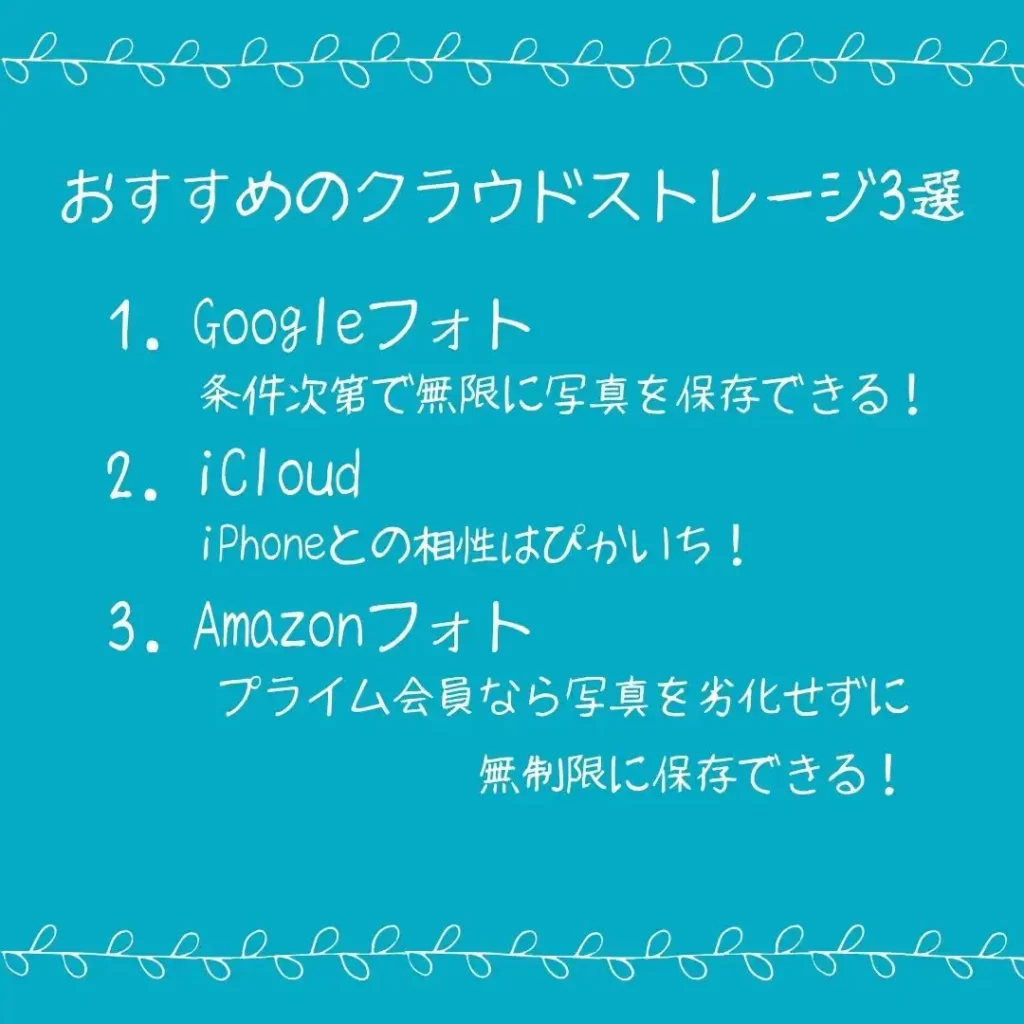
Apple製品との相性が良いクラウドストレージです。
スマホで撮影した写真を劣化させる事なく、写真を保存する事ができます。
iPhoneを使っている人は、iCloudを使うことをおすすめします。
無料で使えるのは5GBまでと、少ない容量ですが、セキュリティが高く、安心して使う事ができます。
写真をプリントする際の3つのポイント

写真のプリントメーカーを選ぶ際の大事なおすすめポイントを3つ紹介します!
プリントサイズ
プリントサイズは、写真の印象を大きく左右する要素です。
小さいサイズならインテリアやアクセサリーとして飾りやすいですが、大きなサイズなら壁に飾ったり、額装したりして、インテリアのメインとして楽しめます。
また、プリントサイズによって価格も異なるので、予算も考慮して決めましょう。
印画紙
印画紙は、写真の質感や色合いを左右する要素です。
光沢紙は、写真の色彩が鮮やかに再現され、華やかな印象を与えます。
マット紙は、写真の色合いが落ち着いて見え、ナチュラルな印象を与えます。
また、絹目紙やアートペーパーなど、さまざまな種類の印画紙があるので、被写体やイメージに合わせて選びましょう。
プリントメーカー
現像業者によって、仕上がりの良さや価格が異なります。
口コミや評判を参考に、自分のニーズに合った業者を選びましょう。
具体的には、以下の点に注目するとよいでしょう。
- 仕上がりの良さ
階調表現や色彩再現、画質など、仕上がりの良さを比較しましょう。 - 価格
単価や送料など、価格を比較しましょう。 - 納期
納期を比較しましょう。
また、現像業者によっては、以下のサービスやオプションを提供している場合があります。 - トリミング
写真の余白を切り取るサービスです。 - リサイズ
写真のサイズを変更するサービスです。 - プリント加工
写真にフレームやシールなどを追加するサービスです。
自分のニーズに合わせて、必要なサービスを利用しましょう。
具体的な変更点は、以下のとおりです。
おすすめプリントサービス3選

しまうまプリントは、高品質な写真プリントを業界最安級の価格で提供しています。L判プリントは1枚7円から、2L判プリントは1枚18円からと、驚きの安さです。
さらに、プロが1枚1枚丁寧に仕上げる「プロ仕上げ高級プリント」も選択可能。大切な思い出を、より美しく残したい方におすすめです。
スマホの写真保存先を変更に関するよくある疑問?

- Q結局どのような保存方法がおすすめ?
- A
簡単に写真の保存先を変更して、安全に写真を保存するなら、クラウドストレージがおすすめ!
- Q写真が消えてしまった場合は?
- A
写真の保存先を変更するときに、大事な写真が消えてしまった場合、まだ完全にスマホから写真が消えていない場合があります。
iPhoneの場合:https://www.softbank.jp/support/faq/view/13471
Androidの場合:https://appllio.com/check-the-trash-on-android-smartphone各スマホの[ゴミ箱]フォルダに写真が残っているか確認してみましょう。
それでも写真が見つからないは、復元ソフトなどを使って写真を復元できるか試してみましょう。
iOSのデータを簡単に管理&復元&転送&バックアップ【DearMob】
スマホの写真保存先を変更する重要性

スマホで撮影した写真は、大切な家族や思い出の写真が沢山詰まっています。
大切な写真はしっかりと管理しないと、いきなり「あっ!」という間に写真が消えてしまいます。
スマホの写真の保存先を変更する事で、そんな大切な思い出を失うリスクを簡単に防ぐ事ができます。


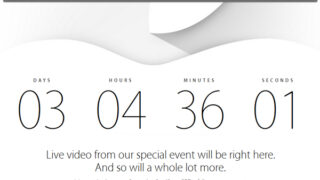



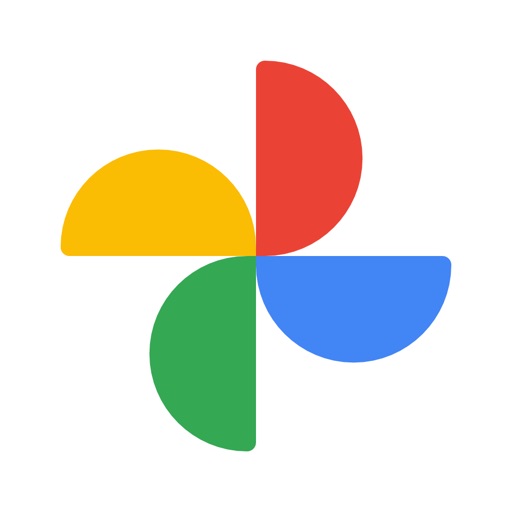
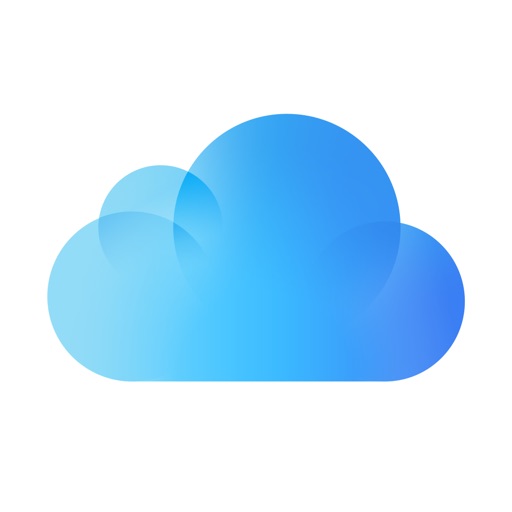


コメント